サイトを起動しようとして Web ブラウザに「err_internet_disconnected」エラーが表示された場合、ブラウザは インターネットへの接続の問題 を向いています。このエラーは Chrome、Firefox、Edge、その他のブラウザで発生する可能性があります。問題を解決する方法を説明します。
上記のエラーが発生するその他の理由としては、プロキシ サーバーまたは VPN が機能していない、Wi-Fi 設定に問題がある、ウイルス対策またはファイアウォールが接続をブロックしている、または Web ブラウザの保存データが破損しているなどが考えられます。 .
インターネット接続を確認してください
「err_internet_disconnected」エラーが発生した場合、最初に確認するのはインターネット接続です。接続がアクティブでない場合、ブラウザはサイトを読み込めず、上記のエラーが発生します。
コンピュータ上で別の Web ブラウザを使用してサイトを開くと、接続を確認してください ことができます。同じ接続上の別のデバイスを使用して、サイトが読み込まれるかどうかを確認することもできます。
インターネット接続に問題がある場合は、ルーターを再起動し、問題が解決するかどうかを確認してください。他の インターネットのトラブルシューティング方法 を試すか、インターネット サービス プロバイダに問い合わせてください。
プロキシ サーバーを無効にして err_internet_disconnected エラーを解決する
コンピュータのプロキシ サーバーはインターネット トラフィックを中間サーバー経由でルーティングするため、特定の接続で問題が発生します。この場合、すべてのコンピュータプロキシを無効にする を実行して、問題が解決されるかどうかを確認してください。
Windows の場合
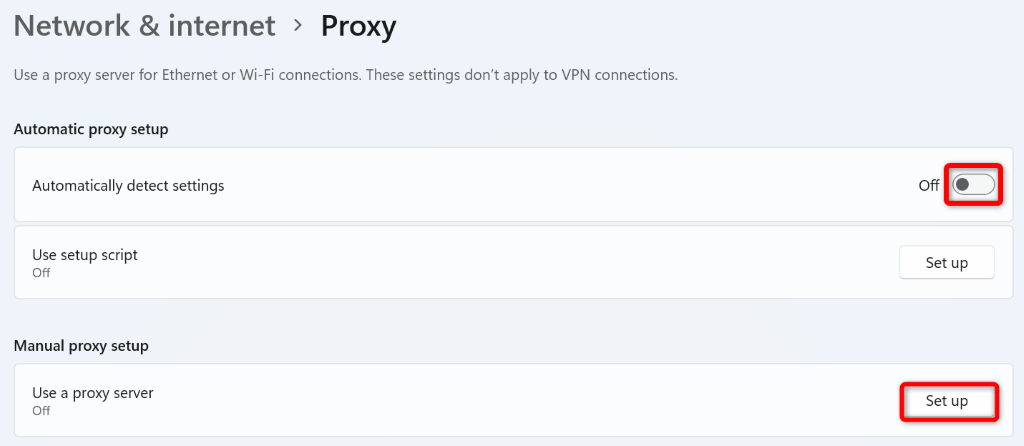
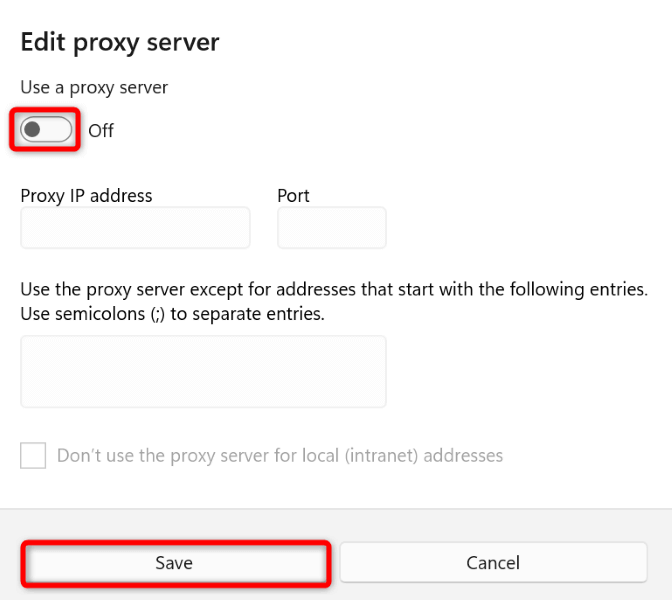
macOS の場合
VPN をオフにする
VPN アプリは中間サーバーを介してインターネット データを送信しますが、場合によっては問題が発生する可能性があります。 悪質な VPN サービス により、Web ブラウザのインターネットへのアクセスが妨げられ、ブラウザに「err_internet_disconnected」エラー メッセージが表示される可能性があります。
この場合は、VPN サービスをオフにして、問題が解決されるかどうかを確認してください。ほとんどの VPN アプリでは、アプリのメイン ページのトグルをオフにすることでサービスを無効にできます。それが完了したら、ウェブブラウザを再度開き、サイトを起動してみてください。
VPN を無効にした後にサイトが読み込まれる場合は、VPN アプリが原因です。この場合、VPN 会社に問い合わせて解決策を求めるか、新しい VPN アプリを入手する ください。
コンピュータの Wi-Fi ネットワークを忘れて再度接続する
ブラウザに「err_internet_disconnected」エラーが表示される理由の 1 つは、コンピュータの Wi-Fi 設定に問題があることです。これにより、ブラウザがサイトを読み込むことができなくなります。
この場合、Windows 10/11 または Mac マシンで ワイヤレスネットワークを削除して再接続する を実行すると、問題は解決します。 Wi-Fi ネットワークのパスワードが必要になるため、次の手順を実行するときに手元に置いておいてください。
Windows の場合
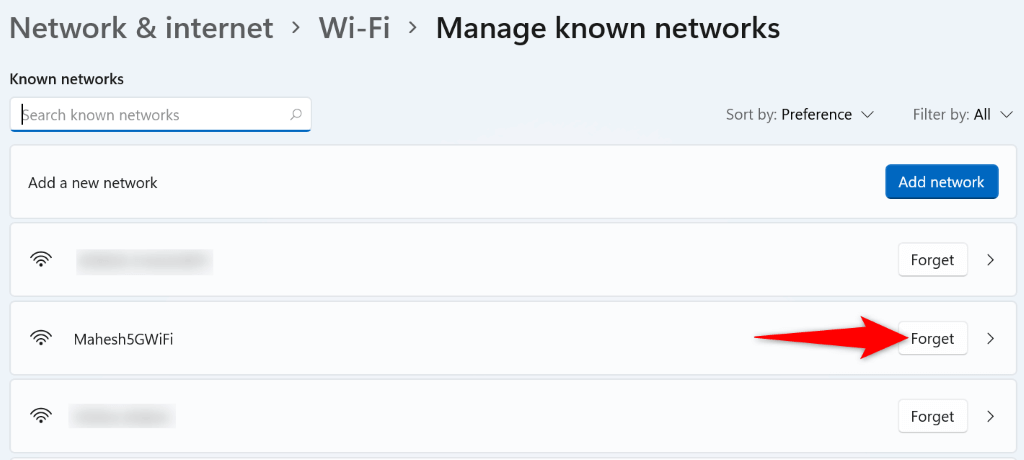
macOS の場合
ファイアウォールをオフにする
ファイアウォールの役割は、コンピュータ上での悪意のある受信接続と送信接続を防ぐことです。このツールは、Web ブラウザまたはサイトを潜在的な脅威として検出し、そのアイテムへのアクセスをブロックした可能性があります。
この場合、Windows または Mac のファイアウォールを無効にする までに「err_internet_disconnected」エラーの解決を試みることができます。
Windows の場合
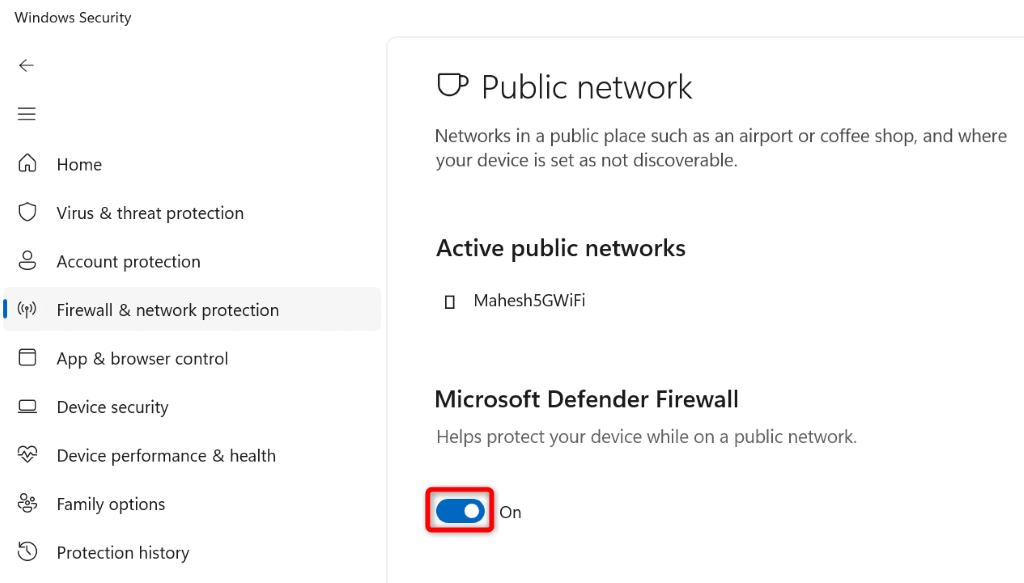
macOS の場合
ウイルス対策ソフトウェアを無効にして err_internet_disconnected を修正する
マシンのウイルス対策ツールが Web ブラウザの動作を妨げ、ブラウザに接続エラー メッセージが表示される可能性があります。これは通常、ウイルス対策ソフトがブラウザを脅威として検出したときに発生します。
この場合、一時的に ウイルス対策をオフにする して問題が解決するかどうかを確認できます。これを行う方法は、使用しているウイルス対策ツールによって異なります。次の手順は Microsoft Defender ウイルス対策に適用されます。
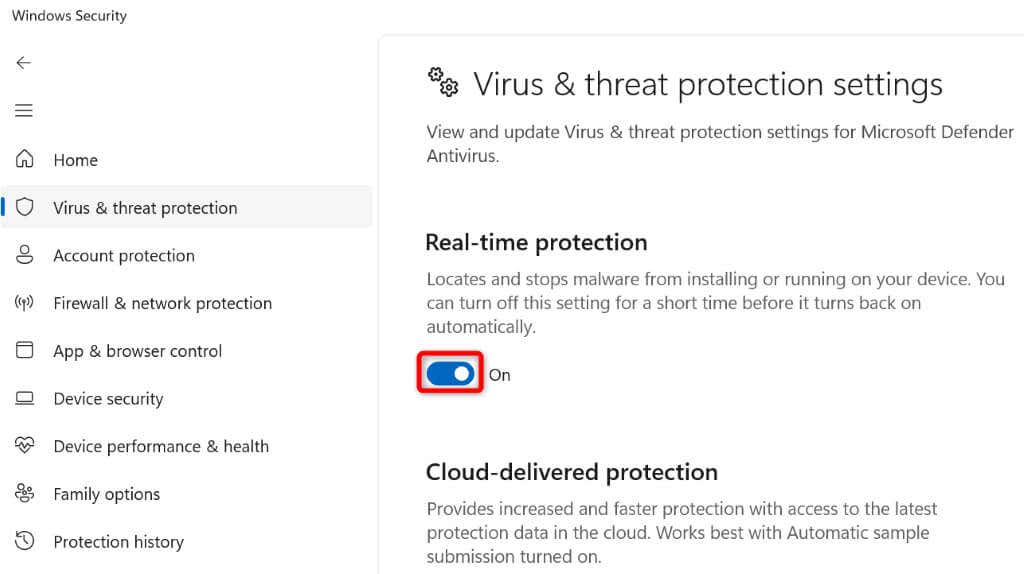
Google Chrome、Firefox、Edge、その他のブラウザの閲覧データを消去する
Web ブラウザには閲覧データが保存されるため、過去のアイテムにすぐに戻ることができます。このデータが破損し、ブラウザが誤動作する可能性があります。これは通常、ブラウザの保存データを長期間消去していない場合に発生します。
幸いなことに、すべての閲覧データをクリアする で問題を解決できます。 Chrome、Firefox、Edge、Safari、Opera でこれを行う方法についてのガイドを作成しましたので、チェックしてください。
ブラウザのデータが消去されたら、ブラウザでサイトにアクセスしてみてください。
err_internet_disconnected エラーを修正するには DNS キャッシュをフラッシュしてください
Web ブラウザはシステムの DNS キャッシュを使用して、ドメイン名を IP アドレスに迅速に変換します。場合によっては、このキャッシュが破損し、ブラウザが正しい IP アドレスを取得できなくなることがあります。
この場合、Windows または Mac の DNS キャッシュをクリアする すれば問題を解決できます。これを行っても、ブラウザのデータやその他のアイテムは削除されません。
Windows の場合
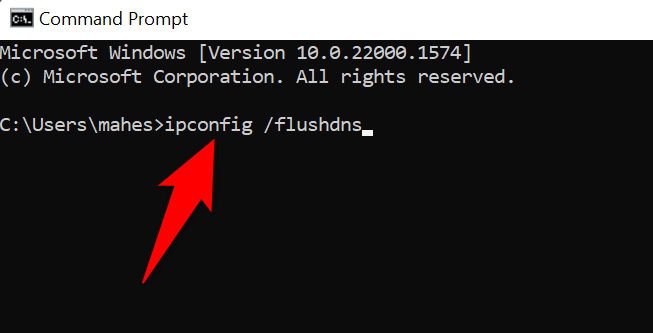
macOS の場合
ネットワーク アダプター ドライバーを更新します
最後に重要なことですが、Windows PC のネットワーク アダプタが 最新のドライバーを使用する であることを確認してください。結局のところ、このアダプターはマシンをインターネットに接続する方法です。.
ドライバが古いと多くの問題が発生する可能性があり、ドライバを更新すると それらの問題を解決する 問題が発生する可能性があります。これは迅速、簡単、そして無料で行えます。
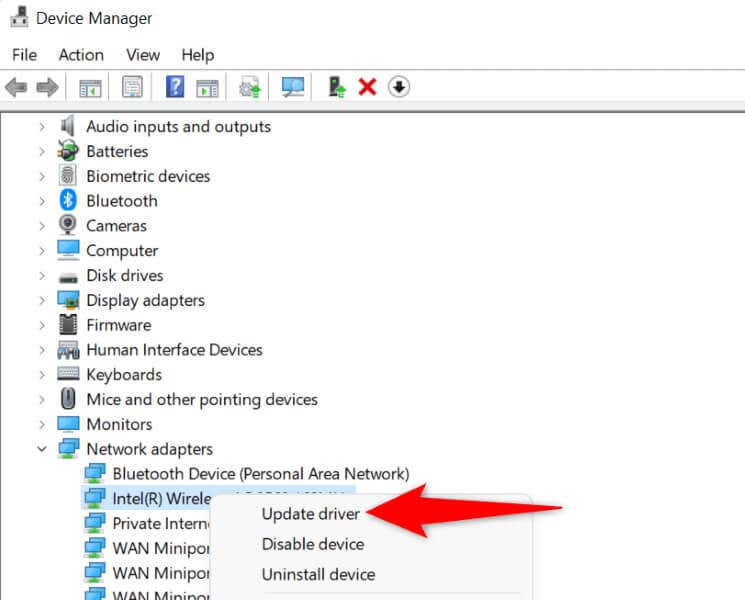
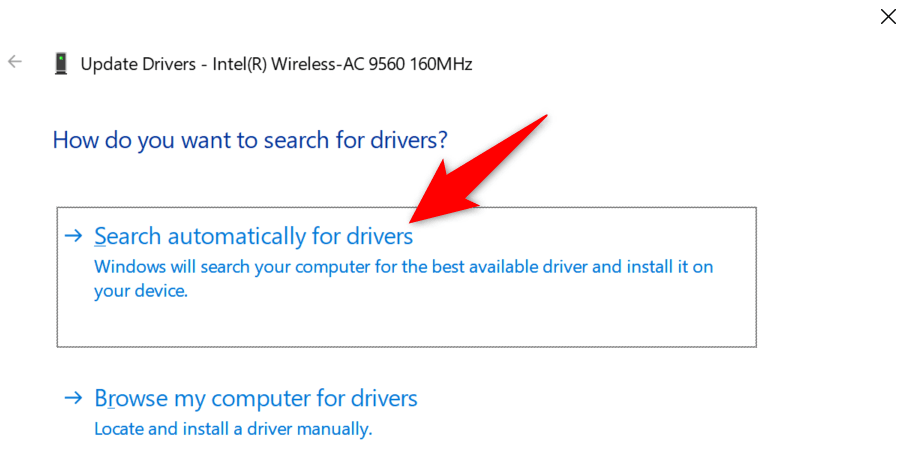
Web ブラウザでのインターネット接続の問題を解決する
ブラウザの「err_internet_disconnected」エラーは、基本的に、サイトを読み込むのに コンピュータがインターネットに接続されていません かかることを示しています。起こる原因はさまざまです。上記のガイドは問題を修正して、Web ブラウザーで業務を続行できるようにするのに役立ちます。お楽しみください!
.